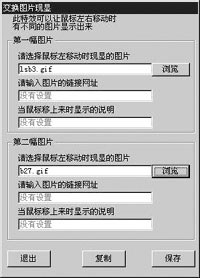|
文/张学峰 主页特效专家HomePlus可以用来制作丰富的菜单、按钮、动画等效果,使网页更具非凡魅力。它的特色就是捆绑了一整套网页特效制作工具,用户只需要填入参数,相关的代码便自动加入文件中,起到了事半功倍的效果。
从作者网站http://www.govcd.com下载软件后,得到一个压缩文件,解压后双击软件的安装程序,一步步安装软件。软件安装后会自动在桌面与程序组中创建快捷方式,双击“ 主页特效专家”图标即可启动软件(见图1)。
制作文字特效
启动软件后,点击“文本特效”按钮,在右边的特效面板中,选择你要制作的文字特效,如“文本上下弹跳(此效果可让文本在页面上不停地上下弹跳)”,弹出设置“文本属性”窗口,在文本框内输入你想要出现特效的文字,之后根据你的需要,在对应的选项中设置文字的颜色和字号即可。此时,如果需要将HTML代码粘贴到你的网页中,请单击“复制”按钮,将你所制作的特效程序复制到Windows剪贴板,然后将特效代码粘贴到需要插入特效的网页中。并可保存为一个HTML文件,方便以后使用。

图1
制作菜单特效
启动软件后,切换到“按钮/菜单特效”类面板,然后单击“声效全真下拉菜单”按钮,弹出菜单特效制作对话框,操作步骤如下:
1、在文本框1中输入主菜单名称,比如“首页”;
2、在文本框2中输入子菜单名称,比如“广告服务”;在文本框3中输入子菜单链接的网址;
3、单击“下一步”按钮,子菜单信息便自动加入到主菜单(首页)里面,继续第二步、三步操作,输入子菜单信息,全部输入完毕后单击“新增”按钮,此时主菜单及子菜单信息被添加到资料库中;
4、单击“菜单颜色”按钮,此时会出现颜色对话框,选定你喜欢的颜色后单击“确定”按钮,将颜色信息添加到资料库中就可以了;
5、单击“选择按钮样式”(可以使用默认按钮样式),选择你所需的按钮样式。单击“复制”按钮,将所选择的特效复制到剪贴板。单击“保存”按钮,把当前的特效保存为一个HTM文件。
制作图片特效
启动软件后,点击“图片特效”按钮,选择需要制作的图片特效,如“交换图片显现(此特效可以让鼠标左右移动时有不同的图片显示出来)”,这时会弹出如图2所示的窗口。
1、单击“浏览”按钮,在浏览框中选择鼠标移动时第一次显示的图片,然后单击“打开”按钮,选定的图片文件名会自动插入到输入框1中;
2、在输入框2中输入图片的链接网址;
3、在输入框3中输入当鼠标移至图片位置时显示的说明,比如“我的个人主页”;
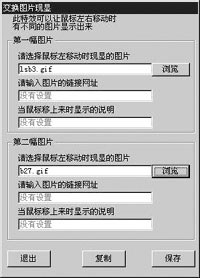
图2
4、重复第2、3步,设置要显示的第二幅图片,以及链接网址和文字说明;
5、输入全部信息之后,单击“复制”按钮,将所选择的特效复制到剪贴板,此时会出现复制对话框,说明该程序还需要多个文件才可正常运行,这时你只要复制程序的网页文件所在的目录,按一下“确定”按钮,即可将所有的文件复制到指定的目录中。如果没有出现复制对话框,则表示此特效不需要附加文件即可使用。
主页特效专家界面精美新颖,所含特效都是一些很少见的效果,操作简便,不需要用户对源代码做任何修改。提供了预览功能,对于一些初做网页的朋友来说,该软件可作为你首选的网页特效辅助工具。
| ![]() 版权所有 四通利方 新浪网
版权所有 四通利方 新浪网